Всем привет, уважаемые гости и читатели блога! Сегодня дадим полезную инструкцию, как удалить несколько или сразу все записи из профиля Вконтакте.
Что это значит и зачем может понадобиться? Представим, что вам нужно удалить сразу несколько постов подряд из вашего профиля. Например, вам показалось что публикации за последнюю неделю не отвечают тематике профиля.
В этом случае можно воспользоваться стандартными средствами социальной сети ВК, но это займёт довольно продолжительное время. То есть, вам нужно удалять каждый пост по отдельности.
Но это ещё пол беды, когда удалить нужно всего лишь десяток другой записей, а представьте когда нужно полностью очистить профиль ВК от записей за несколько лет?
Например, вы решили полностью поменять тематику профиля, но не хотите создавать новый аккаунт. В этом случае вам возможно понадобиться не один день и много терпения, чтобы очистить профиль ВК от публикаций.
Но есть один хитрый способ, как без особых знаний и навыков буквально за несколько минут убрать ненужные записи из профиля. Давайте посмотрим как это работает!
Как удалить записи профиля ВКонтакте
Итак, чтобы очистить свой профиль от ненужных записей и сделать это легко, нам нужно воспользоваться специальным скриптом, который и выполнит очистку.
Переходи на Яндекс диск и открываем или скачиваем текстовый файл и копируем содержимое https://yadi.sk/i/v8Ldpogz3FM9fz

После того как содержимое скопировано в буфер обмена, переходим в свой профиль ВК и листаем ленту до того места с которого хотим удалить публикации.
То есть, скрипт удалит публикации от нижней (до которой мы пролистали ленту) и до самой верхней.
Например, если мы хотим удалить все записи, то нужно пролистать до самой первой записи, которую когда-то сделали. Если же нужно удалить всего несколько записей, то листаем до той с которой будем начинать удалять.
Чтобы быстрее пролистать до нужной записи, воспользуйтесь горячими клавишами ПРОБЕЛ + END. Нажмите и удерживайте пробел, а затем нажмите и удерживайте клавишу End.
Теперь откроем консоль браузера. Открыть можно клавишами Ctrl + Shift + J
Если в вашем браузере комбинация не работает, то наведите курсор на свободное место справа от публикаций в профиле, нажмите правую кнопку мыши, а в выпадающем меню выберите “Посмотреть код” или “Исследовать элемент” в зависимости от браузера меню может отличаться.
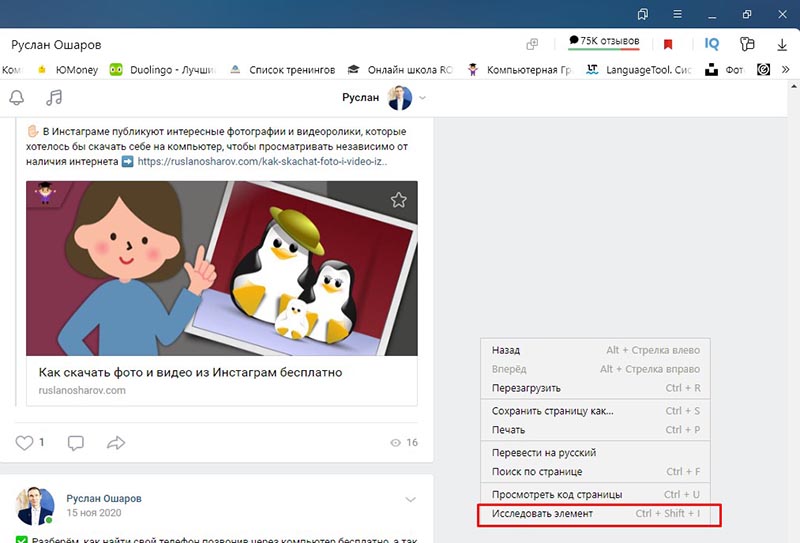
В открывшейся панели справа вверху выбираем вкладку console, вставляем скрипт в поле ниже и жмём клавишу ввода Enter, а затем подтверждаем действие в окне вверху.
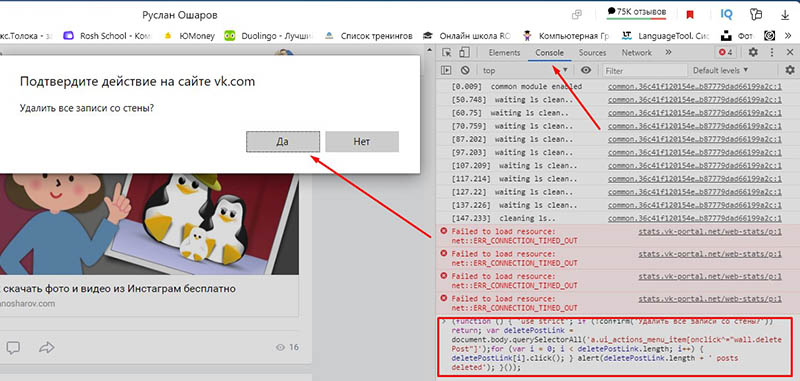
После подтверждение начнётся удаление записей. Выполнив эту инструкции вы сэкономите время. На этом всё! Спасибо, что читаете блог. Если публикация помогла решить вопрос, поделитесь с друзьями и поставьте оценку. До связи!










